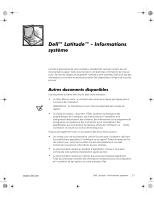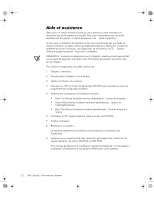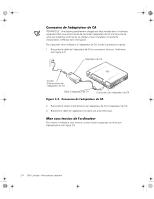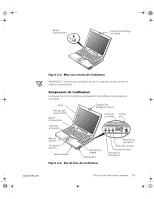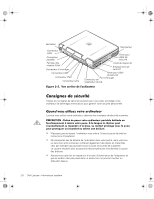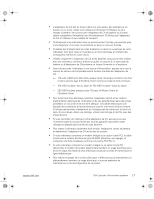Dell Latitude CPx H System Information Guide (multilanguage: English, Brazi - Page 25
Lgh²hw²dvvlvwdqfh
 |
View all Dell Latitude CPx H manuals
Add to My Manuals
Save this manual to your list of manuals |
Page 25 highlights
86EFPfb0.fm Page 2 Friday, January 21, 2000 2:25 PM (Rév. 03/11/98) EMPLACEMENT FICHIER : J:\projects\10-01000\10- DELL CONFIDENTIEL - Préliminaire 1/21/00

2-2
Dell Latitude - Informations syst±me
DELL CONFIDENTIEL - Préliminaire
1/21/00
(Rév. 03/11/98)
EMPLACEMENT FICHIER :
J:\projects\10-01000\10-
$LGH²HW²DVVLVWDQFH
Dell fournit un certain nombre d’outils qui vous aideront si votre ordinateur ne
fonctionne pas de la mani±re escomptØe. Pour plus d’informations sur ces outils,
reportez-vous à la section « Aide et assistance » du
Guide d’utilisation
.
Si vous avez un probl±me d’ordinateur et que vous ne parvenez pas à accØder au
Guide d’utilisation
en ligne, utilisez les diagnostics Dell pour dØterminer l’origine du
probl±me et trouver la solution. Les diagnostics se trouvent sur le CD
System
Software (Logiciel syst±me)
fourni avec l’ordinateur.
REMARQUE : ExØcutez les diagnostics avant d’appeler l’assistance technique de Dell
car les tests de diagnostic fournissent des informations qui peuvent vous Œtre utiles
en cas d’appel.
Pour lancer les diagnostics, procØdez comme suit :
1.
Éteignez l’ordinateur.
2.
DØconnectez l’ordinateur s’il est amarrØ.
3.
Mettez l’ordinateur sous tension
4.
Appuyez sur <F2> à l’Øcran de dØmarrage Dell BIOS pour accØder au menu du
programme de configuration syst±me.
5.
SØlectionnez la sØquence d’initialisation suivante :
´
Boot First Device (initialiser premier pØriphØrique) : Lecteur de disquette
´
Second Boot Device (initialiser deuxi±me pØriphØrique) : Lecteur de
CDROM/DVDROM
´
Boot Third Device (initialiser troisi±me pØriphØrique) : UnitØ de disque dur
interne
6.
Introduisez le CD
Logiciel syst±me
dans le lecteur de CD-ROM.
7.
ArrŒtez l’ordinateur.
8.
RedØmarrez l’ordinateur.
Le syst±me redØmarre et commence automatiquement l’exØcution des
Diagnostics.
9.
Lorsque vous en avez terminØ avec l’exØcution des diagnostics, enlevez le CD
Logiciel Syst±me
du lecteur CD-ROM ou DVD-ROM.
Pour changer de sØquence d’initialisation, rØpØtez les Øtapes de 1 à 5 en adaptant
la sØquence d’initialisation à vos besoins. RedØmarrez votre syst±me.
86EFPfb0.fm
Page 2
Friday, January 21, 2000
2:25 PM